Top 6 Methoden, um iPhone 17 aus iCloud wiederherstellen hängt zu beheben
Die Einrichtung eines neuen iPhone sollte spannend sein, aber ein iPhone 17 aus iCloud wiederherstellen hängt kann das Erlebnis schnell ruinieren. Dies passiert normalerweise beim Übertragen von Daten von einem alten iPhone oder beim Wiederherstellen eines Backups, wobei der Bildschirm auf „verbleibende Zeit wird geschätzt“ eingefroren bleibt.
Keine Sorge, wir haben die Lösung! In diesem Leitfaden teilen wir 6 einfache und effektive Methoden, um das Problem zu beheben. Außerdem empfehlen wir ein zuverlässiges Tool, um Ihre iCloud-Daten sicher wiederherzustellen, ohne etwas zu verlieren.
- Teil 1: Warum hängt mein neues iPhone 17 beim Wiederherstellen aus iCloud?
- Teil 2: 5 grundlegende Methoden, um iPhone 17 aus iCloud wiederherstellen hängt zu beheben
- 1. Internetverbindung überprüfen
- 2. iCloud-Wiederherstellung anhalten und neu starten
- 3. iPhone 17 neu starten
- 4. iOS-Software aktualisieren
- 5. iCloud-Backup-Wiederherstellung abbrechen
- Teil 3: Erweiterte Methode, um iPhone 17 Pro aus iCloud wiederherstellen hängt [Ohne iTunes]
- Teil 4: FAQs zum Thema iPhone 17 aus iCloud wiederherstellen hängt
Teil 1: Warum hängt mein neues iPhone 17 beim Wiederherstellen aus iCloud?
Das iPhone 17 aus iCloud wiederherstellen hängt Problem tritt bei vielen Nutzern auf. Typische Ursachen sind:
Große Backup-Größe: Viele Apps, Fotos und Videos zu sichern, benötigt Zeit, und die Wiederherstellung kann länger dauern.
Langsame oder instabile Internetverbindung: Schlechtes WLAN oder eine instabile Netzwerkverbindung kann den Wiederherstellungsprozess stören.
Alte iOS-Version: Eine veraltete iOS-Version kann verhindern, dass iCloud korrekt funktioniert.
iCloud-Serverprobleme: Die Apple-Server können zeitweise wegen Wartung oder Problemen nicht erreichbar sein.
Software-Bugs: Fehler im System können den gesamten Wiederherstellungsprozess stoppen oder einfrieren lassen.
Wenig Speicherplatz auf dem Gerät: Wenn nicht genügend freier Speicher vorhanden ist, kann die Wiederherstellung abbrechen.
Teil 2: 5 grundlegende Methoden, um iPhone 17 aus iCloud wiederherstellen hängt zu beheben
1. Internetverbindung überprüfen
Eine zuverlässige Internetverbindung ist erforderlich, damit iCloud Ihr Backup vollständig wiederherstellen kann. Wenn das WLAN schwach ist oder schwankt, kann die Wiederherstellung einfrieren. Auch automatische Umschaltungen auf mobile Daten können den Prozess unterbrechen.
- Öffnen Sie auf Ihrem iPhone Einstellungen > Mobilfunk.
- Scrollen Sie zu WLAN-Unterstützung und schalten Sie sie aus, um das Umschalten zwischen WLAN und mobilen Daten zu vermeiden.
- Verbinden Sie sich mit einem stabilen und starken WLAN-Netzwerk.
2. iCloud-Wiederherstellung anhalten und neu starten
Ihr iPhone 17 aus iCloud wiederherstellen hängt möglicherweise aufgrund vorübergehender Softwareprobleme oder hoher Hintergrundaktivitäten. Das Anhalten und Neustarten der Wiederherstellung ermöglicht es dem System, sich zu aktualisieren und ohne Fehler fortzufahren. Dies ist eine sichere Methode, das Problem zu beheben, ohne Daten zu verlieren.
- Öffnen Sie auf Ihrem iPhone Einstellungen > iCloud > Backup.
- Tippen Sie auf iPhone/iPad-Wiederherstellung stoppen, um den laufenden Wiederherstellungsprozess zu pausieren.
- Ein Bestätigungsfenster erscheint. Wählen Sie Stop, um zu bestätigen.
- Warten Sie einige Minuten. Starten Sie anschließend die Wiederherstellung erneut, indem Sie Wiederherstellen aus iCloud-Backup auswählen.

3. iPhone 17 neu starten
Eine eingefrorene Wiederherstellung kann oft durch kleinere Softwareprobleme verursacht werden. Wenn Ihr iPhone 17 Pro aus iCloud wiederherstellen hängt, kann ein einfacher Neustart die Systemprozesse aktualisieren und temporäre Fehler löschen, sodass die Wiederherstellung reibungslos fortgesetzt werden kann.
- Halten Sie die Seitentaste zusammen mit der Lauter- oder Leiser-Taste gedrückt, bis der Ausschalt-Schieberegler erscheint.
- Ziehen Sie den Schieberegler, um Ihr iPhone vollständig auszuschalten.
- Warten Sie etwa 30 Sekunden, um sicherzustellen, dass das Gerät vollständig heruntergefahren ist.
- Halten Sie die Seitentaste erneut gedrückt, bis das Apple-Logo erscheint.
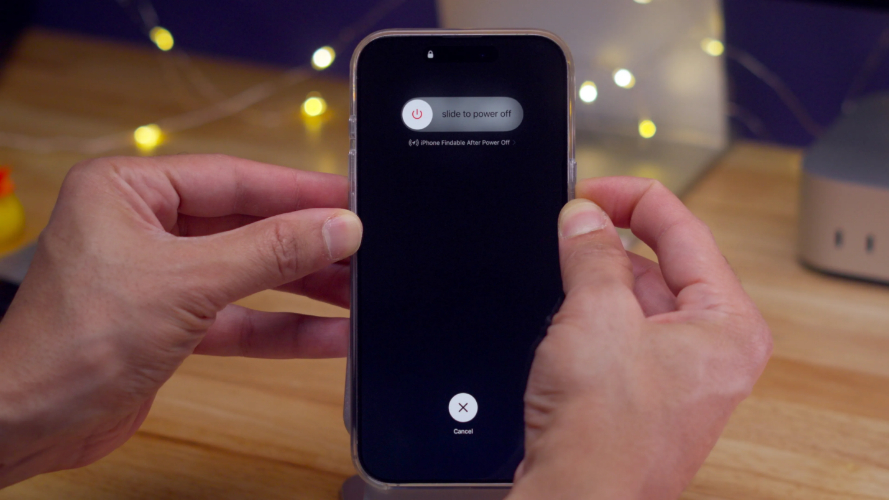
4. iOS-Software aktualisieren
Einige ältere iOS-Versionen verursachen Kompatibilitätsprobleme mit iCloud-Backups. Wenn Ihr iPhone 17 Pro Max aus iCloud wiederherstellen hängt, kann ein Upgrade auf die neueste iOS-Version viele dieser Fehler beheben und die Stabilität verbessern.
- Öffnen Sie Einstellungen > Allgemein > Softwareupdate auf Ihrem iPhone.
- Wenn ein Update verfügbar ist, tippen Sie auf Jetzt aktualisieren.
- Warten Sie, bis das Update abgeschlossen ist, während Ihr iPhone mit WLAN verbunden und geladen ist.
- Starten Sie Ihr iPhone nach dem Update neu und versuchen Sie die iCloud-Wiederherstellung erneut.
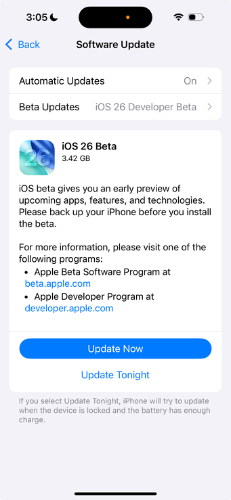
5. iCloud-Backup-Wiederherstellung abbrechen
Sie können das Problem Ihres iPhone 17 aus iCloud wiederherstellen hängt lösen, indem Sie den Wiederherstellungsprozess stoppen, das Gerät neu starten und die Wiederherstellung erneut durchführen. Dadurch werden kleine Fehler gelöscht und Ihr iPhone hat einen sauberen Neustart für die Wiederherstellung.
- Starten Sie Ihr iPhone je nach Modell neu:
- iPhone 17 und später: Drücken Sie die Lauter-Taste, loslassen, dann die Leiser-Taste, loslassen, und halten Sie die Seitentaste gedrückt, bis das Apple-Logo erscheint.
- iPhone SE (2. Generation), 7, 8 und 6: Lautstärke runter + Power gedrückt halten, bis das Apple-Logo erscheint.
- Nachdem das Gerät neu gestartet wurde, gehen Sie zu Einstellungen > Allgemein > Zurücksetzen und tippen Sie auf Alle Inhalte & Einstellungen löschen.
- Richten Sie Ihr iPhone ein und wählen Sie auf dem Bildschirm Apps & Daten die Option Wiederherstellen aus iCloud-Backup.
- Alternativ können Sie auch Direktübertragung vom iPhone wählen, falls bevorzugt. Folgen Sie den Anweisungen auf dem Bildschirm, um die Wiederherstellung abzuschließen.
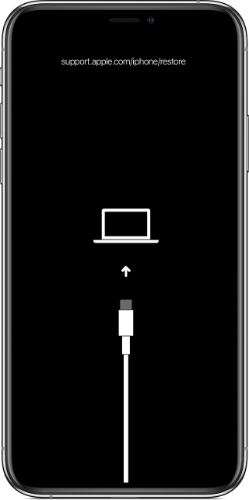
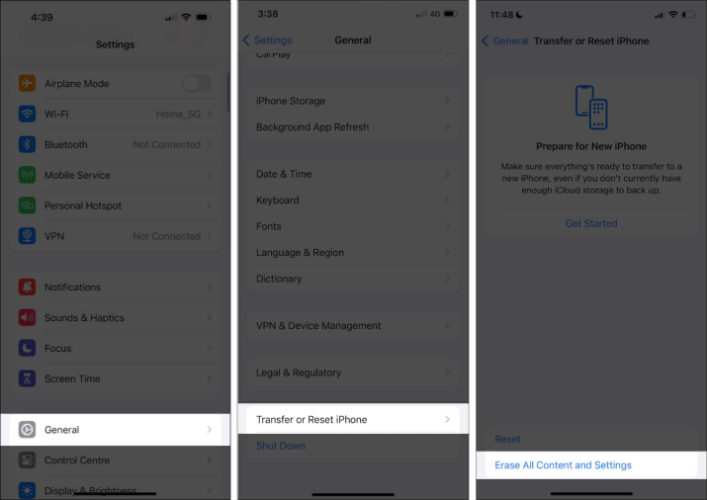
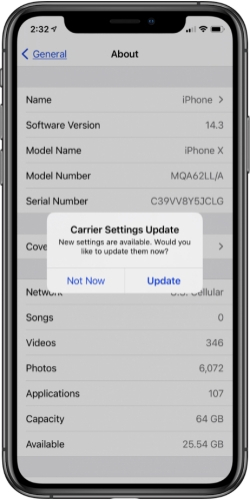
Teil 3: Erweiterte Methode, um iPhone 17 Pro aus iCloud wiederherstellen hängt [Ohne iTunes]
Die Wiederherstellung eines neuen iPhone kann manchmal hängen bleiben, wobei iPhone 17 Pro aus iCloud wiederherstellen hängt mit „Verbleibende Zeit wird geschätzt“ angezeigt wird. Dies geschieht häufig aufgrund von WLAN-Problemen, großen Backups oder Softwarefehlern.
UltFone iOS Data Manager löst dieses Problem einfach. Es sichert und stellt iPhone-Daten sicher wieder her, ohne dass etwas verloren geht. Sie können Fotos, Videos, WhatsApp-Chats und andere Dateien schnell übertragen. UltFone ermöglicht außerdem die Vorschau von Backups und die Konvertierung von HEIC-Bildern in JPG. Kompatibel mit der iPhone 16/17-Serie und iOS 26, funktioniert es auf Windows und Mac und erleichtert die Behebung von hängenden iCloud-Wiederherstellungen.
Wichtige Funktionen von UltFone iOS Data Manager
- Einfaches Übertragen von Texten, Fotos, Videos und Musik auf den Computer.
- Apps herunterladen, die in Ihrem Land nicht verfügbar sind.
- Wichtige Dateien schnell vom iPhone oder iPad auf den PC verschieben.
- Daten von iPhone und iPad können selektiv auf PC und Mac wiederhergestellt werden, ohne alte Daten zu löschen.
- Importieren, Exportieren und Löschen aller Kontakte, Videos und Nachrichten mit Leichtigkeit.
- HEIC zu JPG in großen Mengen mit einem Klick konvertieren.
Schritt-für-Schritt-Anleitung zur Wiederherstellung des iPhones mit UltFone
- Schritt 1Verbinden Sie Ihr iPhone über ein USB-Kabel mit Ihrem Computer und starten Sie den UltFone iOS Data Manager.
- Schritt 2 Klicken Sie unten links auf Vorherige Backups anzeigen oder wiederherstellen, um alle vorhandenen Backups einzusehen.
- Schritt 3 Durchsuchen Sie die Backups und wählen Sie dasjenige aus, das Sie wiederherstellen möchten (entweder von UltFone oder iTunes) und klicken Sie auf „Anzeigen“, um den Inhalt vorzuschauen.
- Schritt 4Wählen Sie aus, welche spezifischen Dateien Sie wiederherstellen möchten, z. B. Kontakte, Fotos, Nachrichten oder Videos, und klicken Sie auf „Auf Gerät wiederherstellen“, um sie zurück auf Ihr iPhone zu senden, oder auf „Auf Computer exportieren“, um sie lokal zu speichern.
- Schritt 5Bitte warten Sie, während die Software die ausgewählten Dateien extrahiert und wiederherstellt. Sobald dies abgeschlossen ist, sind die Daten erfolgreich auf Ihrem iPhone, wodurch Probleme mit hängender iCloud-Wiederherstellung oder eingefrorenen Prozessen vermieden werden.




Teil 4: FAQs zum Thema iPhone 17 aus iCloud wiederherstellen hängt
1. Wie lange dauert es, ein iCloud-Backup wiederherzustellen?
Die Wiederherstellung von iCloud kann von wenigen Minuten bis zu mehreren Stunden dauern. Ihre WLAN-Geschwindigkeit, die Größe Ihres Backups und der Status der Apple-Server spielen alle eine Rolle. Die „verbleibende Zeit wird geschätzt“ Anzeige kann daher variieren.
2. Was tun, wenn iPhone-Fotos beim Wiederherstellen aus iCloud hängen bleiben?
Stellen Sie zunächst sicher, dass Ihre WLAN-Verbindung stabil ist. Melden Sie sich aus iCloud ab und wieder an und starten Sie anschließend das iPhone neu. In den meisten Fällen löst dies das Problem und die Wiederherstellung von Fotos setzt sich fort.
3. Was tun, wenn mein iPhone im Wiederherstellungsmodus hängen bleibt?
Sie können Ihr Gerät über Finder oder iTunes aktualisieren oder wiederherstellen. Funktioniert dies nicht, können Sie UltFone iOS System Repair verwenden, um das Problem zu beheben, ohne Daten zu verlieren. Dies hilft insbesondere bei iPhone 17 Pro aus iCloud wiederherstellen hängt oder iPhone 17 Pro Max aus iCloud wiederherstellen hängt Situationen.
Fazit:
Ein iPhone 17 aus iCloud wiederherstellen hängt muss Ihren Tag nicht ruinieren. Mit UltFone iOS Data Manager können Sie alle Daten einfach sichern und wiederherstellen – Fotos, wichtige Dokumente und andere Dateien bleiben sicher. Schnell, zuverlässig und benutzerfreundlich ermöglicht UltFone eine stressfreie iOS-Datenverwaltung. Übernehmen Sie die Kontrolle über Ihr iPhone mit einem Tool, das speziell für reibungslose und sichere Datenwiederherstellung entwickelt wurde.




